标签:步骤 安装 检测 image 说明 font 应该 远程协助 驱动
安装向日葵造成无法调节亮度的原因:可能为了使用向日葵的黑屏模式功能,误装了向日葵的驱动。建议不要使用该功能。
关于安装向日葵的用户,请参考以下步骤解决:
请保持电脑处于联网状态,并关闭了向日葵软件
1. 打开设备管理器(右击桌面上的"此电脑" > 管理 > 设备管理器)
2. 在右面找到"监视器",点击打开,卸载里面的驱动,记住卸载时一定要选择删除驱动文件。(此时的监视器驱动是向日葵的驱动,我们需要安装的是通用监视器)
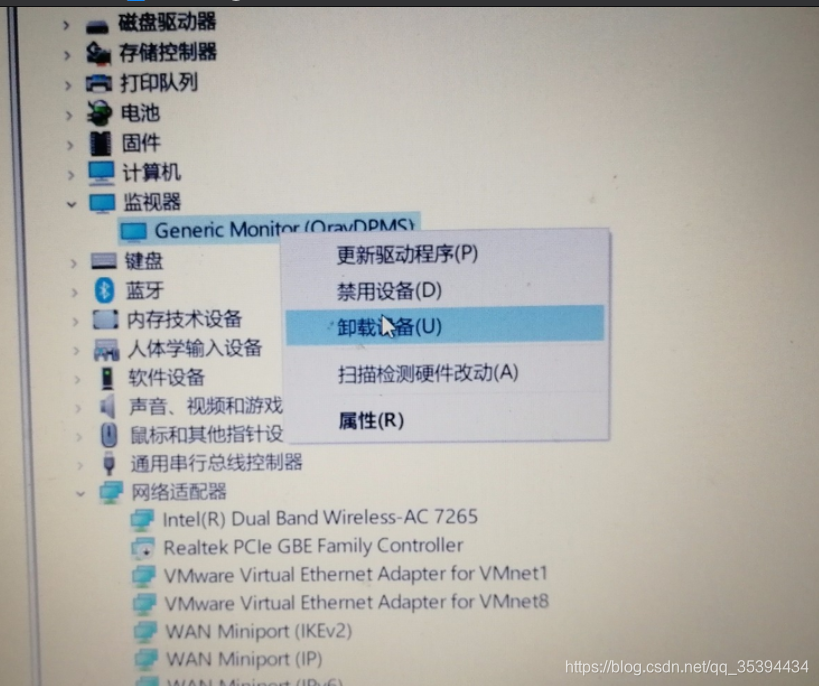
3. 找到并点击页面的这个按钮(扫描检测硬件改动),此时电脑会重新安装监视器和独立显卡驱动

4. 一般到这一步都会发现亮度可以调节了,但是如果还是不能调节,那么请查看监视器驱动是否还是原来的那个驱动而不是通用监视器,说明在卸载监视器驱动时,没有删除文件,重复步骤2-4

分析:
当时在设备管理器里,发现里面有两个显示器。(可惜当时没有截图,不记得两个显示器设备的名字是否一样。)
一个显示器肯定是自己笔记本用的显示器,另外一个想必是某个软件装上的驱动。
经过排查,偶然间发现是TeamViewer的一个显示器驱动,卸载TeamViewer以后问题自然就解决了。
解决办法:
P.S. 方法2是在卸载Teamviewer时由Team Viewer的销售经理告知的。
当时在卸载反馈里反映了这个问题,过几天竟然收到了销售经理发来的邮件。解释说可以通过卸载Teamviewer自带的驱动来解决这个问题,而不需要卸载Teamviewer。
不过这个选项在Teamviewer 13之后貌似找不到了,可能已经不会再安装这个驱动。
这样一来这个问题在TeamViewer 13之后应该就不会再出现了,所以更新最新版的teamviewer应该也能解决问题。
这告诉我们一个道理,卸载反馈还是有人会看的,以后如果遇到了产品bug或者有不满的地方应该通过这些官方渠道积极反馈。
暂时还不清楚其他的桌面共享软件会不会有同样的bug,但是如果有遇到类似的问题,可以试试删除此类与远程协助有关的软件。
标签:步骤 安装 检测 image 说明 font 应该 远程协助 驱动
原文地址:https://www.cnblogs.com/Rui6/p/13956995.html